Com tools что это за программа
Библиотека сайта rus-linux.net
| Beyond Linux From Scratch. Version 2011-12-30 | ||
| Назад | 14. Основные сетевые программы | Вперед |
Пакет Net-tools-1.60
Знакомимся с пакетом Net-tools
Пакет Net-tools представляет собой набор программ для управления сетевой подсистемой ядра Linux.
Известно, что пакет правильно собирается и работает на платформе LFS-7.0.
Информация о пакете
- Загрузка (HTTP): http://www.tazenda.demon.co.uk/phil/net-tools/net-tools-1.60.tar.bz2
- Загрузка (FTP): ftp://ftp.ibiblio.org/pub/Linux/distributions/rootlinux/rootlinux/ports/base/net-tools/net-tools-1.60.tar.bz2
- Контрольная сумма MD5: 888774accab40217dde927e21979c165
- Размер загружаемого пакета: 194 KB
- Оценочный размер требуемого дискового пространства: 4,3 MB
- Оценочное время сборки: 0,1 SBU
Дополнительные загрузки
- Требуемый патч: http://www.linuxfromscratch.org/patches/blfs/svn/net-tools-1.60-gcc34-3.patch
- Требуемый патч: http://www.linuxfromscratch.org/patches/blfs/svn/net-tools-1.60-kernel_headers-2.patch
- Требуемый патч: http://www.linuxfromscratch.org/patches/blfs/svn/net-tools-1.60-mii_ioctl-1.patch

КАК ПОЛЬЗОВАТЬСЯ DAEMON TOOLS? УСТАНОВКА И НАСТРОЙКА ДЕМОН ТУЛС
Замечание
Пакет Net-tools устанавливает программу hostname, которая заменит существующую программу, установленную пакетом Coreutils во время базовой установки LFS. Если вам по каким-либо причинам придется после установки пакета Net-tools переустанавливать пакет Coreutils и вы хотите сохранить программу hostname, установленную пакетом Net-tools, вы должны в LFS из команды configure удалить параметр —enable-install-program=hostname.
Инструкции, приведенные ниже, автоматизируют процесс настройки за счет подключения с помощью конвейера команды yes к команде make config. Если вы хотите использовать интерактивный процесс конфигурирования (т. е. заменить простой командой make config), но не знаете, как отвечать на все вопросы, просто принимайте значения, предлагаемые по умолчанию.
В большинстве случаев это будет самым лучшим вариантом. Вам будет задано много вопросов о том, какие сетевые протоколы вы разрешаете устанавливать в ядре. В ответах по умолчанию предполагается, что будут включены средства, позволяющие работать с наиболее распространенными протоколами: TCP, PPP и рядом других. Вы, все равно, должны указать устанавливать эти протоколы в ядре; все, что вы здесь делаете, это сообщаете пакету, чтобы он в своих программах включил поддержку этих протоколов, и, благодаря этому, протоколы становятся доступными в ядре.
Установите пакет Net-tools с помощью следующих команд:
patch -Np1 -i ../net-tools-1.60-gcc34-3.patch patch -Np1 -i ../net-tools-1.60-kernel_headers-2.patch patch -Np1 -i ../net-tools-1.60-mii_ioctl-1.patch yes «» | make config sed -i -e ‘s|HAVE_IP_TOOLS 0|HAVE_IP_TOOLS 1|g’ -e ‘s|HAVE_MII 0|HAVE_MII 1|g’ config.h sed -i -e ‘s|# HAVE_IP_TOOLS=0|HAVE_IP_TOOLS=1|g’ -e ‘s|# HAVE_MII=0|HAVE_MII=1|g’ config.make make
В этом пакете набор тестов отсутствует.
Теперь в роли пользователя root выполните:
make update
Пояснение команд
yes «» | make config: Подключение через конвейер команды yes к команде make config позволяет не использовать режим интерактивной настройки и принимать все варианты настроек, предлагаемых по умолчанию.
sed -i -e . : Эти две команды sed изменяют конфигурационные файлы так, чтобы заставить собрать программы ipmaddr, iptunnel и mii-tool.
Описание пакета
Установленные программы: arp, dnsdomainname, domainname, hostname, ifconfig, ipmaddr, iptunnel, mii-tool, nameif, netstat, nisdomainname, plipconfig, rarp, route, slattach и ypdomainname
Установленные библиотеки: Нет
Установленные директории: Нет
Краткое описание
используется для работы с кэшем ARP ядра, обычно для добавления или удаления записей, либо выдает дамп всего кэша
dnsdomainname
сообщает о доменном имени DNS системы
выдает или устанавливает доменное имя NIS/YP системы
выдает или устанавливает имя текущей хостовой системы
является основной утилитой конфигурирования сетевых интерфейсов
добавляет, удаляет или показывает широковещательные адреса интерфейса
добавляет, удаляет или показывает туннели, используемые в интерфейсе
проверяет или устанавливает статус интерфейсного модуля MII (Media Independent Interface — независимый мультимедийный интерфейс)
присваиваете интерфейсам имена, используя при этом адреса MAC
используется для получения отчета о сетевых соединений, таблиц маршрутизации и статистики интерфейса
nisdomainname
то же самое, что и domainname
используется для точной настройки параметров устройства PLIP с целью улучшения его характеристик
используется для работы с таблицей RARP ядра
используется для работы с таблицей маршрутизации IP
подключает сетевой интерфейс к линии последовательного доступа. В результате вы можете использовать обычные терминальные линии для подключения компьютеров между собой соединением типа «точка-точка»
ypdomainname
то же самое, что и domainname
Перевод сделан с варианта оригинала, датированного 2011-12-03 05:42:28 +0000
| Предыдущий раздел: | Оглавление | Следующий раздел: |
| Пакет NcFTP-3.2.3 | Пакет NFS Utilities-1.2.5 |
Источник: rus-linux.net
NFC Tools Pro – особенности применения

НФС-технология уже показала свои преимущества в бесконтактных платежах. Теперь модули обретают популярность в осуществлении обмена информацией между устройствами, считывании и распознавании меток. Программа NFC Tools Pro позволит создавать и читать теги, совместимые с устройством, которым вы владеете. Рассмотрим подробнее, что такое NFC Tools Pro 4PDA, и как пользоваться технологией беспроводной связи для считывания тегов.
Что это за программа?
NFC Tools Pro Edition 4PDA – это приложение, позволяющее записывать, считывать и программировать задачи для NFC-меток и прочих чипов, поддерживаемых моделью телефона. Нужно лишь поднести ваше мобильное устройство к метке и выбрать нужное действие. Далее при поднесении смартфона к тегу все будет выполняться автоматически.
Делитесь контактами с помощью программы, открывайте ссылки, храните записи VCARD, передавайте свое местоположение, номера телефонов и прочее.
Теперь с НФС вы легко установите будильник, включите Bluetooth, сохраните номер нового знакомого, измените громкость и не только. На этом не ограничиваются функции программы NFC Tools, которая предназначена для упрощения выполнения рутинных задач через считывание информации.
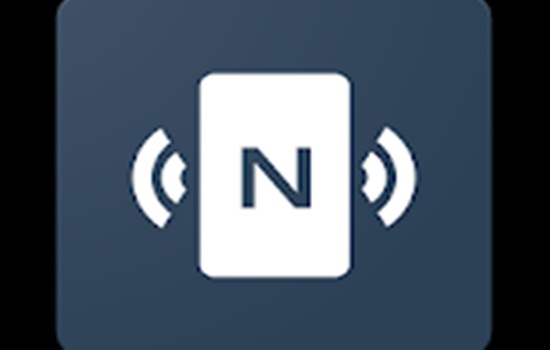
Какие функции выполняет?
Помимо уже описанных, приложение выполняет различные стандартные задачи по мгновенному считыванию данных, касающихся тегов:
- какому типу принадлежит;
- кто произвел тег;
- стандарт у выбранной метки;
- используемая технология;
- серийный номер;
- прочие данные и размер;
- есть ли возможность ввести свои сведения в тег, или доступно только считывание информации и прочее.
Если позволено вносить данные, то вы сохраните следующую информацию:
- ссылку (в т.ч. на программу);
- текст;
- адрес электронной почты, номер телефона;
- электронное сообщение;
- местоположение или адрес;
- любую Bluetooth или Wi-Fi-конфигурацию;
- ваши персональные данные.
Запись позволяет владельцу смартфона вносить в теги любые нужные сведения и получать к ним быстрый доступ, включив NFC-чип.
Также в приложении есть вкладка задач, позволяющая:
- включать, переключать и выключать Wi-Fi, Bluetooth и режим смартфона;
- устанавливать таймер, уровень громкости;
- настраивать сети Wi-Fi;
- изменять яркость дисплея;
- открывать сообщения, звонить и т.д.
Все эти задачи выполняются в настройках смартфона и занимают время, тогда как в NFC Tools после настройки тега вы осуществляете любое действие мгновенно.
Читайте ниже инструкцию, как пользоваться NFC Tools Pro, с подробным объяснением.
Особенности применения
Для установки приложения на смартфоне должна быть установлена версия Android 4.0 и выше (на более старых устройствах программа не заработает), а также поддержка NFC-технологии. Чтобы проверить, если ли в телефоне НФС-модуль, откройте настройки и найдите там соответствующую вкладку с подписью NFC:
- Убедитесь, что устройство поддерживает технологию беспроводной связи и установите приложение на свой смартфон.
- Включите NFC-чип на телефоне.
- Выберите любой тег и считайте информацию. При необходимости внесите свою информацию и пользуйтесь изменениями.
Главное преимущество NFC перед Bluetooth – в скорости соединения и отсутствии необходимости подключения. Достаточно выбрать тег, и произойдет считывание данных.
Отзывы пользователей об NFC Tools

Моя работа связана с коммуникацией, поэтому чуть ли не каждый день сохраняю новые номера телефонов, адреса электронной почты и прочие контакты. С NFC Tools все стало проще. Теперь нажатием на тег устанавливаю будильник, настраиваю интернет и другое.
Рекомендую заглянуть в «Задачи», где скрыта основная часть функционала приложения. Заплатил $3.5 при скачивании, но свою стоимость программа с лихвой окупила.
Я и представить не могла, что в одном приложении сокрыто столько функций и задач. С НФС я легко сохраняю номера телефонов, необходимые тексты и не только. Программа работает без сбоев, чему я рада. Просто выбираю тег и получаю кучу полезной информации о нем. Единственный минус в том, что приложение «жрёт» заряд, а в остальном проблем не возникает.
Пользоваться смартфоном стало намного проще благодаря этому приложению. В этой программе собраны и структурированы под упрощенное использование основные функции, которые есть в смартфоне, включая различные настройки. Весит софт всего 6 мегабайт, поэтому много места в памяти телефона он не займет.

Заключение
С NFC Tools вы сэкономите свое время на выполнении базовых операций по установке будильника, настройке Wi-Fi сети, изменению громкости звука и других стандартных задач. Определитесь с выбором необходимого тега и дождитесь автоматического выполнения действия.
Источник: nfcwiki.ru
Crazy-Mining.org

BTC TOOL – это один из лучших и удобных инструментов управления партиями ваших ASIC-майнеров. Программа позволяет вам сканирования майнеры Antminer Bitmain, сортировать их, а также производить пакетную настройку и перезагрузку оборудования. Программа проста в использовании, и подойдет как для новичков, так и для опытных майнеров…
Многие люди, которые занимаются профессионально майнингом в наше время не понимают, как найти свой асик в сети. В основном такая проблема существует у начинающих майнеров, но и для профессионалов программа, о которой пойдёт речь незаменима как никогда, так как она упрощает процесс поиска.
В целом у многих бывает такая проблема, после преобретение асика, а учитывая, что проблема не столь сильно масштабная, так как этой темой заинтересованно не очень большое количеств людей, то найти инфу по поиску асика, а также как подключиться к нему по IP и самое главное провести грамотную настройку всего оборудования. Собственно, в этой статье вы познакомитесь с утилитой, которая называется BTC Tools и узнаете, как его скачать, установить на свое оборудование для майнинга, а также где скачать btc tools на свой компьютер чтобы решить такую щепетильную проблему как поиск асика, чтобы потом настроить его и зарабатывать собственно деньги в максимальном объеме на биткоинах.
Возможности BTC Tool.
BTC Tool представляет следующие функции:
- Сканирование майнеров, принадлежащих нескольким сегментам сети в локальной сети. Отображение основной информации о майнерах, такой как скорость хэширования, температура, скорость вентилятора, пул, имя рабочего и т. Д.
- Сортировка майнеров по каждому полю, например, по скорости хэширования, температуре, имени рабочего и т. Д. Вы можете легко обнаружить ненормальных майнеров с низкой скоростью хеширования или высокой температурой и т. Д.
- С помощью функции «Мониторинг майнеров» BTC Tools может постоянно обновлять информацию майнеров. Вы можете быстро найти ненормальных майнеров, которые объединяют эту функцию с сортировкой.
- Пакетная настройка майнеров с их пулами, именами рабочих (sub-account.miner-postfix) и паролями или трудностями майнинга. Вы можете настроить все майнеры или только выбранные майнеры.
- Пакетная перезагрузка майнеров. Вы можете перезагрузить все майнеры или только выбранные майнеры.
- Пакетное обновление прошивки для всех или выбранных майнеров.
- Пакетное управление энергопотреблением майнера в LPM или Enhanced LPM (подходит только для прошивки Antminer, которая имеет опции «Режим низкой мощности» и «Режим повышенной мощности» на странице конфигурации)
- Пакетное управление частотой майнера в режиме разгона или разгона (доступно только для прошивки Antminer с раскрывающимся списком «Режим» или «Рабочий режим» на странице конфигурации)
- Поддержка большинства Antminers и части майнеров Avalon, включая AntminerS17, T17, S9, S7, T9 и т. Д., А также AvalonA8, A7, A6 и т. Д. (Функция перезагрузки доступна только для Antminers, доступно сканирование и настройка как с Antminers, так и с Avalon Miners.)
Как пользоваться BTCTool
Важно! Стоит заметить одну важную особенность, которая заключается в том, что для поиска асика, вам нужно чтобы асик и компьютер, где вы собственно и запустили программу работали в одной сети, то есть, например, если у вас имеется беспроводная есть wi-fi, то тогда и асик и компьютер должны быть подключены именно к этой сети wi-fi.

- Извлеките сжатый пакет, который вы скачали, а затем дважды щелкните извлеченный «BTC Tools.exe».
- BTC Tools автоматически импортирует текущий сегмент сети компьютера как диапазон сканирования IP. Если диапазон IP-адресов правильный, вы можете нажать кнопку «Сканировать майнер», чтобы начать сканирование майнеров.
- Если диапазон IP-адресов неправильный, вы можете дважды щелкнуть или щелкнуть правой кнопкой мыши элемент в поле «Диапазон IP-адресов», чтобы внести изменения. Вы также можете нажать «+», чтобы добавить новый диапазон IP-адресов, или «-», чтобы удалить.
Поиск асиков с помощью программы BTCTool.
Затем, чтобы произвести поиск асиков вам следует нажать на кнопку «Scan», поле чего будет производиться поиск асиков. В процессе работы программы будет меняться прогресс в полоске рядом с кнопкой. Все это время программа будет сканировать сеть, нагружая её, именно поэтому стоит выключить все программы и лишние устройства с этой сети, чтобы не нагружать сеть и чтоб проверка (сканирование) прошло успешно.

В процессе поиска устройств ниже буду отображаться асики в списке. В списке вы можете увидеть IP, статус асиков, название, режим работы, два значения hash rate асиков, которые были найдены в процессе поиска. Кроме этого имеется информация по температуре нагрева асиков, скорость вращения вентиляторов, время работ асиков в режиме активного майнига, а также адреса пулов и вокеров, к которым собственно асики подключены.
Для того, чтобы через данную программу произвести их настройку, вам следует двойным щелчком мыши кликнуть по адресу. Подождав загрузку вы увидите панель по настройке асика, где имеется большое количество пунктов. Для перезагрузки асиков вам нужно выйти в меню «reboot» и нажать на соответствующую этому кнопке.
Главная суть программы в том, что вы можете с любого устройства и географического местоположения производит настройку своих асиков.

- Скачать BTC Toolsдля Windows
- https://url.btc.com/btc-tools-download
Flux — это новое поколение масштабируемой децентрализованной облачной инфраструктуры. Просто разрабатывайте, управляйте и запускайте свои приложения на нескольких серверах одновременно. Готовность к Web 3.0, Dapps и многому другому. Экосистема Flux — это полностью готовый к работе набор децентрализованных вычислительных услуг и решений blockchain-as-a-service, которые предлагают совместимую, децентрализованную, похожую на AWS среду разработки.
Начало работы с ASIC-майнингом альткоинов (KDA, DOGE, SC, CKB, PPC)

Начало работы с ASIC-майнингом альткойнов в 2021 году В 2016 году мир криптовалютного майнинга значительно отличался от сегодняшнего. Собрать несколько игровых графических процессоров и построить небольшую майнинговую установку было относительно недорого, детали были легко доступны, а прибыльность стремительно росла. Жизнь майнера была хороша. Сейчас история для майнеров криптовалют гораздо более мрачная. По мере того, как […]
NiceHash QuickMiner: Скачать майнер нового поколения для GPU/CPU
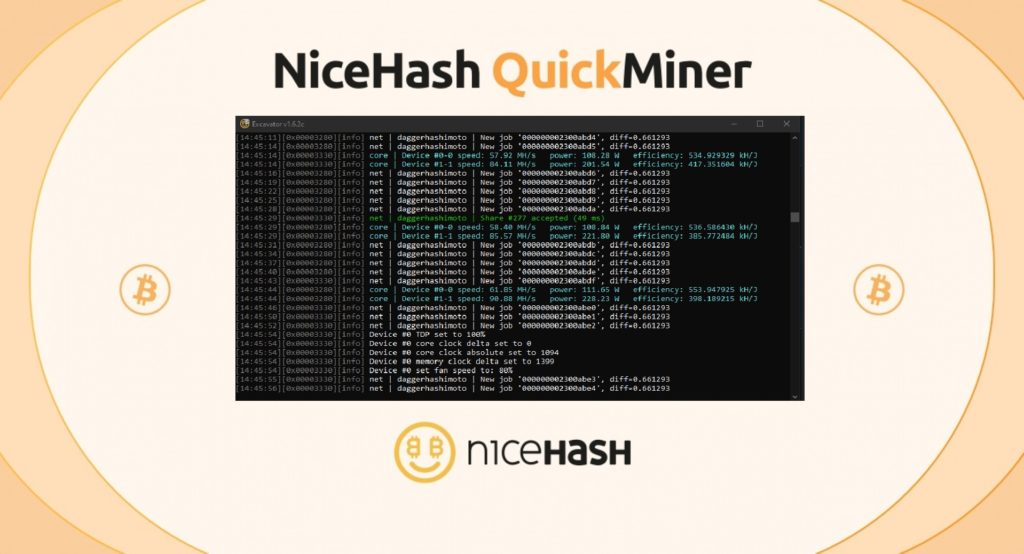
NiceHash QuickMiner — это майнер нового поколения, разработанный NiceHash. В настоящее время он находится в экспериментальной фазе! NiceHash QuickMiner использует только Excavator для майнинга на GPU и имеет цифровую подпись. Excavator — это майнер собственной разработки, а код, работающий как NiceHash QuickMiner, либо разработан NiceHash, либо используется из общедоступных репозиториев, что означает, что он на […]
This post is also available in: English
Источник: crazy-mining.org
Программа WinTools.net – чистка, оптимизация, а также много нужных и ненужных вещей для Windows
В борьбе за свое место под солнцем производители софта для чистки и оптимизации Windows готовы идти на любые маркетинговые ходы, лишь бы их детище приглянулось потребителю. Ведь рынок этого типа ПО сегодня перенасыщен предложениями – от платных функциональных программных сборок на все случаи жизни до бесплатных программ с базовыми возможностями типа CCleaner. Хотя и эта программа за последние пару лет пополнилась дополнительными функциями и научилась отслеживать «загрязненность» операционной системы из системного трея. Даже именитая «Лаборатория Касперского» не осталась в стороне от тренда чистки и оптимизации Windows, предложив обывателю бесплатную утилиту Kaspersky Cleaner.
Разработчик Godlike Developers для продвижения своих продуктов выбрал стратегию ассоциации со своим официальным сайтом и с известным брендом. Назвав свой программный пакет для чистки и оптимизации WinTools.net, он таким образом дал понять, что продукт предназначается для среды ОС Windows. Плюс к этому, подвязал имя продукта к официальному сайту Wintools.Net. О чем и зачем эта программа, поверхностно понятно любому пользователю Windows, как и понятно, куда нужно идти, чтобы скачать ее. Какое содержимое кроется за удачным названием WinTools.net, будем детально разбираться ниже, в обзоре программы.
Редакции WinTools.net
WinTools.net – чистильщик и оптимизатор для продвинутых пользователей и профессионалов, вместивший в себе подборку утилит по уходу за системой Windows. WinTools.net – не бесплатный продукт, даже за базовую редакцию программы Classic разработчик просит 500 рублей (на момент написания статьи). Более функциональные редакции программы Professional и Premium стоят 600 и 700 рублей соответственно. Но перед приобретением лицензии любую из редакций WinTools.net можно бесплатно тестировать на протяжении 21 дня, скачав на официальном сайте соответствующую пробную версию. Пробные версии имеют функциональные ограничения и служат скорее для демонстрации организации и возможностей редакций программы.
Возможности редакций Professional и Premium рассмотрим ниже, но сначала приступим к обозрению основного функционала программы, реализованного в редакции WinTools.net Classic.
Интерфейс и системная информация
При запуске пробной версии любой из редакций WinTools.net в окне ввода регистрационного ключа необходимо жать «Next» для дальнейшей работы с программой.

WinTools.net устанавливается с интерфейсом на английском языке, сменить последний на русский можно в меню «Option».

Не все элементы интерфейса будут русифицированы. Причем на английском останутся не просто малозначащие элементы, но названия главных составляющих программы – утилит WinTools.net. Доступ к ним реализован на панели в левой части окна программы. Но в меню программы «WinTools» названия утилит отображаются уже на русском языке. А рядом с названиям – горячие клавиши запуска утилит.
В центре окна в хаотическом порядке, совершенно не структурировано отображаются данные об операционной системе и аппаратных составляющих компьютера. В самом низу окна находится счетчик времени с момента включения компьютера.

Интерфейс WinTools.net – это еще и средство быстрого доступа к различным системным функциям Windows, включая режим Бога (пункт меню «Все задачи» или кнопка с надписью «All Tasks»).

Деинсталлятор
В состав программы WinTools.net входит продвинутый деинсталлятор – утилита Uninstaller. Однако эта продвинутость не привнесет удобство в работу пользователя, как это могут делать программы-деинсталляторы с автоматической зачисткой следов удаленных программ.
Но подход, реализованный в утилите-деинсталляторе WinTools.net, в отдельных случаях, как, например, проникновение в систему вредоносного или нежелательного ПО, способен если не помочь в решении проблемы, то как минимум вооружить важной информацией. Деинсталлятор в составе WinTools.net позволяет осуществлять полный контроль поведения установленных программ – какие папки и на каких разделах диска они создают, какие записи вносят в реестр, прописываются ли в файлах win.ini, system.ini и прочих важных секторах системы, какие изменения периодически вносят в процессе своей работы.
Фиксация всех этих моментов и позволяет осуществлять корректное удаление программ. Правда, работает все это только при условии, что перед установкой программ была создана контрольная точка, а по завершении процесса установки проведен анализ изменений в системе. Контрольную точку в среде программы WinTools.net не стоит путать с таковой, создаваемой штатными средствами Windows. Это отдельные снимки состояния системы со своей спецификой создания и отката к ним.

После анализа изменений во вкладке «Инсталляции» получим доступ к структурированному по секторам системы перечню всех следов установленной программы. Здесь при необходимости можно удалять отдельные файлы программы или записи в реестре.

Только для программ, установленных таким вот образом, возможно корректное удаление с зачисткой следов. Для программ, установленных ранее WinTools.net, а также попавших в систему в довесок к другим программам из-за вовремя неснятой галочки, корректное удаление не работает.
В последней вкладке «Инсталляции» реализован обычный деинсталлятор – без зачистки остатков программ, но, правда, с указанием ключей и их полного пути в системном реестре для ручной чистки следов удаляемых программ. Перечень вкладки содержит вперемешку и программы, и системные компоненты.

Чистка системы от временных файлов
Scan Files – утилита WinTools.net, очищающая компьютер от временных и неиспользуемых файлов. Такие файлы выявляются в процессе сканирования по всем или отдельно выбранным разделам диска. По завершении сканирования все найденное можно либо удалить целиком одной кнопкой, либо провести работу с каждым отдельным файлом или группой файлов, используя возможности кнопки «Просмотр».

Процесс сканирования настраиваемый. Во вкладках Scan Files можно задавать критерии поиска временных и неиспользуемых файлов, определяя для поиска отдельные типы файлов и папки, а также исключая из поиска некоторые из них. Параметры удаления данных регулируются во вкладке «Настройки».

Освободить немного места на диске компьютера поможет поиск и удаление нерабочих ярлыков.

Чистка реестра Windows
Для периодической чистки реестра Windows от ошибочных записей и записей, оставшихся после удаления программ, в числе инструментария WinTools.net имеется утилита Scan Registry. Как и в случае с предыдущей утилитой, все найденное в процессе сканирования можно удалить полностью одной кнопкой. Но можно и при необходимости удалять каждую запись реестра в отдельности, в том числе и непосредственно в окне штатного редактора реестра Windows.

Быстрый доступ к нужному параметру в окне редактора реестра реализован не только для найденных в процессе сканирования записей, но также для установленных в систему программ и компонентов во вкладках «Программы» и «Инсталляции».

Вкладка «Поиск ключей» предназначена для поиска по ключевому запросу нужных записей в системном реестре. Во вкладке «Резервные копии» перед чисткой и проведением прочих экспериментов с системным реестром можно создать резервную копию его текущего состояния, чтобы потом вернуть все в исходное состояние, если с Windows возникнут проблемы.

Автозагрузка
В составе WinTools.net есть и продвинутый менеджер автозагрузки, с помощью которого можно управлять не только приложениями, запускающимися вместе с Windows, но также системными и сторонними компонентами, службами, процессами.

Tweak UI
Отчасти оправдывающая платность программы WinTools.net утилита в ее составе Tweak UI – не инструмент для обывателя. Но и таким типом софта нечасто пользуются системщики в профессиональной деятельности. Твикеры – это по большей части пища для умов энтузиастов. В утилите Tweak UI, как и в любом ином твикере, реализованы скрытые возможности Windows.

Содержимое утилиты в правой части окна делится на разделы, внутри которых во вкладках собрано множество настроек для улучшения удобства, производительности и безопасности операционной системы.

Редакции WinTools.net Professional и Premium в числе разделов утилиты Tweak UI содержат еще и NetTweak – твикер для настройки и оптимизации сетевого соединения.

Функционал редакций Professional и Premium
Редакции WinTools.net Professional и Premium, кроме базового комплекта утилит редакции Classic, обе содержат еще пару утилит.
Duplicate Files – это инструмент для поиска и удаления (прямо в интерфейсе программы) дубликатов файлов.

Your Privacy – чистильщик следов пребывания за компьютером. Это еще один продвинутый инструмент на борту программы, оборудованный не только функцией заметания следов, но возможностью предупреждения появления этих следов.

Во вкладке «Незаметная работа» в начале сессии работы с компьютером можно создать точку восстановления, к которой по завершении сессии откатиться. Как и в случае с утилитой деинсталляции в составе WinTools.net, контрольная точка, создаваемая средствами программы, и точка восстановления Windows – разные вещи. Первая, кстати, создается быстрее, как и откат к ней проводится в разы оперативнее, чем это происходит со второй.

Завсегдатай софта для обеспечения приватности – шредер файлов, уничтожитель данных без возможности их восстановления специальным ПО. В утилите Your Privacy это вкладка «Уничтожение документов».

Наконец, самая нелепая функция WinTools.net, реализованная во вкладке утилиты Your Privacy с названием «Интернет избранное» – возможность резервного копирования и восстановления закладок браузера Internet Explorer.

Не все сторонние браузеры в числе своего арсенала содержат функцию экспорта закладок, предлагая пользователю лишь возможность импорта таковых. Будь в программе WinTools.net реализована функция экспорта/импорта закладок и настроек для сторонних браузеров, это можно было бы еще понять. Такая функция пригодилась бы пользователям браузеров, у которых нет своего сервиса синхронизации. Но зачем поставлять то, что делается обычным копированием или архивацией папки «Избранное» (Favorites), да еще и не в базовую редакцию программы, а в редакции Professional и Premium, не понятно. Видимо, к финишу создания WinTools.net разработчики подходили изнуренными, на последнем дыхании.
Источник: windowstips.ru
My Android Tools

(Note:need root access)My android tools :1. enable/disable components(activity,service,receiver,provider) ★red:disabled. ★blue:running currently (just for service)2. show all running tasks and processes(with pid and uid)3. show the logcat4. show the sharedpreferences and sqlite database of all apps5. enable/disable apps———————————-(P.S. the icon coms from Itachi’s Mangekyō Sharingan)Pro version:https://play.google.com/store/apps/details?id=cn.wq.myandroidtoolspro———————————-★Activity: An activity represents a single screen with a user interface. ★Service: A service is a component that runs in the background to perform long-running operations or to perform work for remote processes. ★Content providers: A content provider manages a shared set of app data.Through the content provider, other apps can query or even modify the data (if the content provider allows it).★Broadcast receivers: A broadcast receiver is a component that responds to system-wide broadcast announcements. ★Shared Preferences: Store private primitive data in key-value pairs. Категория: Работа с Android-устройствами Система: Windows 7, 8.1, 10 Статус программы: Бесплатная Смотрели файл: 2 888
Описание
Android Tools – это программа с набором инструментов для обработки команд и опций на мобильном аппарате с OS Android, который подключен к компьютеру. Этот софт распространяется на бесплатной основе. В программе есть множество полезных инструментов, которые подходят для работы в OS Android.Android Tools обеспечивает работу в графической среде смартфона или планшета. Софт работает после подключения к сети Wi-Fi или по USB. Некоторые функции доступны только при подключенном кабеле.
Что умеет программа
Программа позволяет работать с ADB-командами. Используя эти команды, вы найдёте неполадки в работе мобильного аппарата и сделаете его отладку.
В утилите есть краткая справка (руководство) по эксплуатации Android Debug Bridge, но она не переведена на русский язык, как и графическая оболочка.Если вы плохо знаете английский язык, то поищите справочные данные о выполнении команд на форумах об этом софте. Все компоненты управления, которые обеспечивают работу с ADB, находятся в специальном разделе.
Ещё один раздел программы Android Tools создан для работы с инструментами, которые обеспечивают инсталляцию прошивки в быстром режиме. Там же находятся клавиши, которые позволяют указывать путь к файлам обновлений и окно для запуска консоли. Программа не сложная в освоении, но, если вы не опытный пользователь или не уверены в своих силах, то отнесите мобильное устройство в сервисный центр. Работая с утилитой, вы просматриваете окно лога ADB и Fastboot в обоих разделах. В логе AndroidTools сохраняет все команды и ошибки, которые появляются в работе с устройством.
Прочий функционал
Кроме основной функции софта – обновления программного обеспечения смартфона, в нём есть дополнительные возможности и функции, например, установка сторонних приложений. В Android Tools вы запускаете инсталлированные приложения и делаете резервную копию данных на жёстком диске компьютера. Функция для работы с «архивацией данных» предназначена для различной информации, которая находится на смартфоне или планшете. Воспользовавшись этой утилитой, вы сохраните музыку, документы, контакты и прочиеданные. Последняя версия софта позволяет создавать снимки экрана и записывать видео на мобильном устройстве.
Ключевые особенности
- обработка и запуск ADB-команд на смартфоне или планшете, которые подключены к компьютеру;
- функция для обновления ПО, используя режим Fastboot;
- вспомогательные модули, которые обеспечивают установку, запуск и создание архивных копий мобильных приложений;
- программа записывает видео с дисплея и делает снимки экрана;
- в софте есть интегрированный редактор APK-файлов;
- в графической оболочке программы находится информация о технических параметрах мобильного аппарата.
Скачать бесплатно [20.66 Mb] (cкачиваний: 1571)
Смотрите также:
Карта России В данном приложении пользователю предоставляется максимально подробная и интерактивная карта… Читай Мобильный клиент, который откроет пользователям доступ к обширной библиотеке бесплатных электронных… Hirens BootCD Универсальный загрузочный диск, на котором хранится невероятное количество полностью бесплатных… Мой МТС Официальное приложение для жителей России от оператора МТС…… VideoMix VideoMix это мобильное приложение для просмотра любимых фильмов и сериалов в режиме онлайн…. OLX kz Приложение от сервиса бесплатных объявлений OLX.kz (Казахстан)…. Камера Переводчик Камера Переводчик – это приложение, способное распознать любые надписи, попавшие под прицел… AdvertApp AdvertApp – это приложение для заработка денег, путём установки бесплатных приложений…. Комментарии (0) Категория: Утилиты В |В В Просмотров: 1697В В В
| Разработчик: Field Bird Статус: Бесплатная Платформа: Windows 7, Windows 10 Версия: Последняя Дата выхода: 2017 Разрядность: 32-бит, 64-бит Язык: Английский |
Рейтинг: Другие утилиты: Android Tools 1.2.1.1 Beta Бесплатная 4491 21,2 Мб Бесплатная программа, которая содержит в себе целый комплекс полезных инструментов для работы с Android-устройствами. Скачать
Android Tools — набор инструментов, которые позволяет совершать самые разнообразные операции с подключенным к компьютеру портативным устройством (на базе понятной какой операционной системы). Это абсолютно бесплатное решение, которое пригодиться всем обладателям смартфонов и планшетов. Обращаем ваше внимание на то, что подключить устройство можно как посредством Wi-Fi так и посредством USB. Но выполнить некоторые из доступных в программе операций можно только при использовании кабеля.
Что умеет программа
Ну, во-первых, благодаря Android Tools пользователь может использовать ADB-команды. Последние помогают выявить ошибки в работе устройства и осуществить его отладку. В программе предусмотрен краткий мануал по работе с Android Debug Bridge, но он очень краткие и не переведенное на русский язык (как и интерфейс самой программы).
Так что перед выполнением команд рекомендуем поискать тематические руководства в сети. Все нужные элементы управления для работы с ADB вынесены в отдельный раздел. Второй важный раздел Android Tools посвящен инструментам для установки прошивки в режиме Fastboot. Там вы найдете клавиши для указания путей к файлам обновлений и окошко для запуска консоли.
В принципе работать с данным разделом не сложно, но мы бы все же рекомендовали «прошивать» устройство только в том случае, если вы полностью уверены в своих знаниях и навыках. Кстати, в обоих разделах (ADB и Fastboot) присутствует окошко лога. Там Android Tools фиксирует все выполненные операции и ошибки, которые возникали в процессе их выполнения.
Прочий функционал
Помимо возможностей, описанных в предыдущем абзаце, программа также предлагает ряд дополнительных функций. Например, с ее помощью можно устанавливать приложения. Кроме того, Android Tools позволяет удаленно запускать установленные приложения и «бэкапить» их в память компьютера. Функции создания резервных копий предусмотрены и для прочего контента, хранящегося на смартфоне/планшете (медиа, документы, контакты и так далее).
В одном из недавних обновлений разработчики добавили в программу функции создания скриншотов с экрана устройства и записи видео с него же.
Ключевые особенности
- выполнение ADB-команд на подключенном к компьютеру портативном устройстве;
- функция прошивки девайса в режиме Fastboot;
- инструменты для установки, запуска и бэкапа мобильных приложений;
- функции записи видео с экрана и создания скриншотов;
- встроенный редактор APK-файлов;
- отображение важной технической информации об смартфоне/планшете.

Разработчик: Ravhi Rizaldi Обновлено: 25-08-2017 Версия ОС: Windows 7 и выше Русский язык: Отсутствует Лицензия: Бесплатная Скачать (размер файла: 21,2 Мб) Advertisement Advertisement All versions
My Android Tools 1.6.9.beta
April 22, 2019 April 22, 2019
Uploaded: April 22, 2019 at 6:13PM UTC
File size: 2.48 MB

My Android Tools 1.6.8 beta
March 5, 2019 March 5, 2019
Uploaded: March 5, 2019 at 4:28PM UTC
File size: 2.45 MB

My Android Tools 1.6.7.beta
February 28, 2019 February 28, 2019
Uploaded: February 28, 2019 at 3:56AM UTC
File size: 2.43 MB

My Android Tools 1.6.6 beta
February 26, 2019 February 26, 2019
Uploaded: February 26, 2019 at 2:57AM UTC
File size: 2.8 MB

My Android Tools 0.11.1
March 11, 2018 March 11, 2018
Uploaded: March 11, 2018 at 9:33PM UTC
File size: 2.38 MB

My Android Tools 0.10.9
February 8, 2018 February 8, 2018
Uploaded: February 8, 2018 at 3:59PM UTC
File size: 2.39 MB

My Android Tools 0.10.8
February 7, 2018 February 7, 2018
Uploaded: February 7, 2018 at 5:25PM UTC
File size: 2.38 MB

My Android Tools 0.10.7
December 18, 2017 December 18, 2017
Uploaded: December 18, 2017 at 5:22PM UTC
File size: 2.38 MB

My Android Tools 0.10.6
December 17, 2017 December 17, 2017
Uploaded: December 17, 2017 at 7:58PM UTC
File size: 2.38 MB

My Android Tools 0.10.3.2
December 3, 2017 December 3, 2017
Uploaded: December 3, 2017 at 5:08PM UTC
File size: 2.37 MB
See more uploads…
Используемые источники:
- https://m.apkpure.com/ru/my-android-tools/cn.wq.myandroidtools
- https://softdroids.com/503-android-tools.html
- http://lifeinsoft.com/529-android-tools-skachat-android-tools-besplatno.html
- http://softrare.ru/windows/android-tools
- https://www.apkmirror.com/apk/wangqi/my-android-tools/
Источник: ztegid.ru